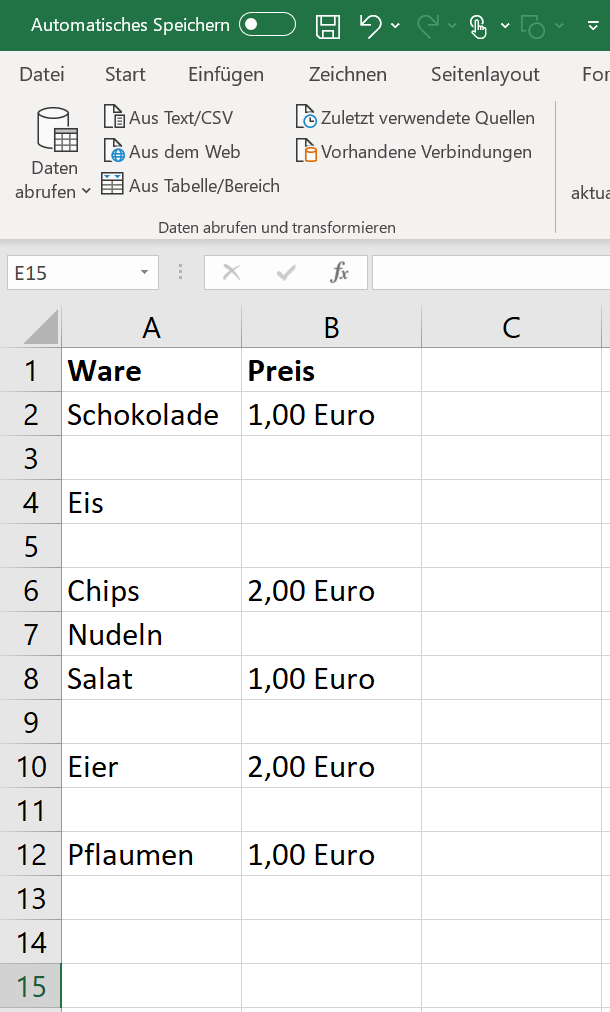So löschen Sie Zeilen und Spalten in Ihren Excel-Tabellen schnell und einfach
Möglichkeit 1: So entfernen Sie Zeilen und Spalten in Excel vollständig über eine Tastenkombination
Der schnellste Weg, um komplette Zeilen oder komplette Spalten in Ihren Excel-Tabellen zu löschen, führt über die Tastatur. Dabei wird eine Zeile oder eine Spalte sofort gelöscht. Alle Inhalte in ihr werden entfern. Das Verfahren funktioniert in allen Excel-Versionen.
Um eine komplette Spalte zu löschen, gehen Sie folgendermaßen vor:
Klicken Sie eine Zelle an, die sich in der Spalte befindet, die Sie löschen möchten. Welche Zelle Sie dabei anklicken, spielt keine Rolle. Um beispielsweise Spalte C zu löschen, können Sie die Zelle C1 oder C23 oder C1070 anklicken. Wichtig ist nur, dass es eine Zelle in Spalte C ist.
Drücken Sie die Tastenkombination STRG LEERTASTE , um die gesamte Spalte zu markieren.
Drücken Sie die Tastenkombination STRG -, um die markierte Spalte zu löschen.
Die Spalte wird entfernt und die rechts daneben befindliche Spalte rutscht um eine Position nach links.
Löschen Sie eine komplette Zeile
Um eine komplette Zeile zu löschen, gehen Sie folgendermaßen vor:
Klicken Sie eine Zelle an, die sich in der Zeile befindet, die Sie löschen möchten.
Drücken Sie die Tastenkombination UMSCHALT LEERTASTE , um die gesamte Spalte zu markieren. Mit der Taste UMSCHALT ist die Taste gemeint, die Sie gedrückt halten müssen, um einen Großbuchstaben einzugeben.
Drücken Sie die Tastenkombination STRG -, um die markierte Zeile zu löschen.
Die Zeile wird von Excel entfernt. Die darunter befindliche Zeile rutscht um eine Position nach oben.
Excel entfernt die Spalte oder die Zeile ohne weitere Rückfrage. Wenn Sie einen Fehler gemacht haben, können Sie den Löschvorgang über die Tastenkombination STRG Z wieder rückgängig machen.
Leere Zeilen löschen - So gehen Sie vor
Markieren Sie zunächst eine Spalte der Tabelle und verwenden Sie dann die Funktion „Gehe zu“ unter dem Menüpunkt suchen und auswählen.
In dem sich öffnenden Fenster gelangen Sie über den Button „Inhalt…“ zu einem Auswahlmenü. Dort wählen Sie „Leerzellen“. Nun sollte Excel automatisch alle leeren Zellen in der ausgewählten Spalte markiert haben.
Die markierten Zeilen können anschließend gesammelt gelöscht werden. Im Reiter „Start“ finden Sie die Option „Zellen löschen…“ unter dem Menüpunkt „Löschen“.
Wenn Sie nun „Ganze Zeile“ auswählen, entfernt Excel die komplette Zeile, in der das Programm zuvor eine leere Zelle gefunden hat. Achten Sie darauf, dass Sie in der Zwischenzeit nicht die Markierung aufheben.